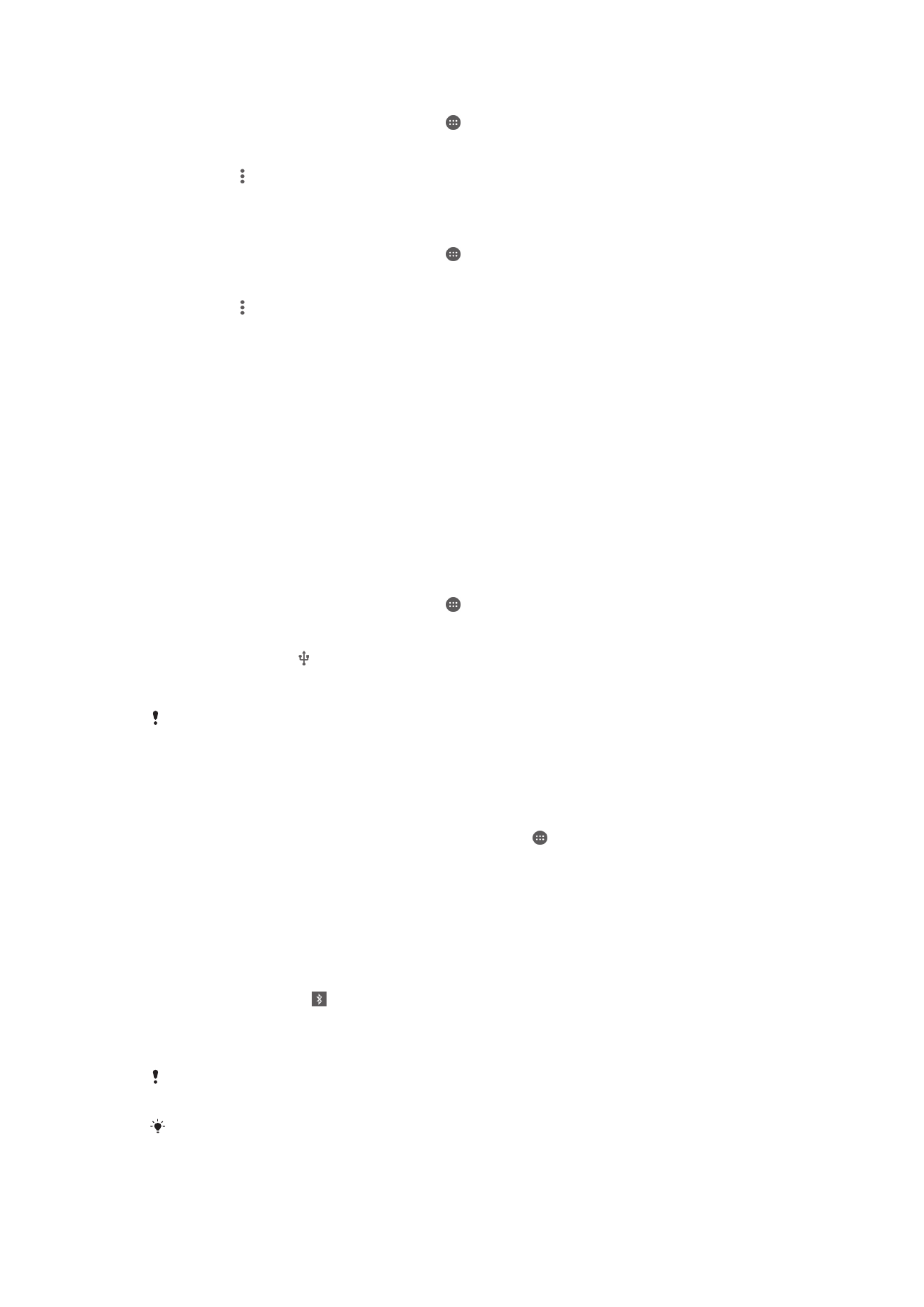
Datu mugikorren konexioa partekatzea
Hainbat modutara parteka dezakezu datu mugikorren konexioa beste gailu batzuekin:
•
USB bidezko konexioa: partekatu datu mugikorren konexioa ordenagailu bakar batekin
USB kable bat erabilita.
•
Bluetooth® bidezko konexioa: partekatu datu mugikorren konexioa gehienez beste bost
gailurekin Bluetooth® bidez.
•
Wi-Fi publiko Wi-Fi® eramangarria: partekatu datu mugikorren konexioa gehienez beste
zortzi gailurekin aldi berean, WPS teknologia darabilten gailuekin barne.
Datu konexioa USB kablearen bidez partekatzeko
1
Desaktibatu gailuko USB kable bidezko konexio guztiak.
2
Konektatu gailua ordenagailura gailuarekin batera datorren USB kablearen bidez.
3
Hasierako pantaila ikuspegian, punteatu .
4
Bilatu eta punteatu
Ezarpenak > Gehiago > Tel. kon. eta Wi-Fi publiko eram..
5
Arrastatu
USB konexioa alboko graduatzailea eskuinera, ondoren punteatu Ados
eskatzen bazaizu. bistaratuko da egoera barran, behin konektatuta zaudenean.
6
Zure datuen konexioa partekatzeari uzteko, arrastatu
USB konexioa alboko
graduatailea ezkerrera edo deskonektatu USB kablea.
Ezin dituzu gailuaren datu konexioa eta SD txartela USB kablearen bidez partekatu aldi
berean.
Datu mugikorren konexioa beste Bluetooth® gailu batekin partekatzeko
1
Ziurtatu zure gailua eta Bluetooth® gailua parekatuta daudela eta datu mugikorren
trafikoa aktibatuta dagoela zure gailuan.
2
Zure gailua: Hasierako pantaila ikuspegian, punteatu .
3
Aurkitu eta punteatu
Ezarpenak > Gehiago > Tel. kon. eta Wi-Fi publiko eram.
eta ondoren arrastatu
Bluetooth lotura alboko graduatzailea eskuinera.
4
Bluetooth® gailuan: Konfiguratu gailua sareko konexioa Bluetooth® bidez
lortzeko moduan egon dadin. Gailua ordenagailua bada, irakurri konfigurazioa
osatzeko dagozkion jarraibideak. Gailuak Android™ sistema eragilea badarabil,
punteatu gailu horrekin bikotetuta dagoen gailuaren izenaren ondoko ezarpenen
ikonoa
Ezarpenak > Bluetootha > Bikotetutako gailuak atalean eta, ondoren,
markatu
Internet sarbidea kontrol laukia.
5
Zure gailua: Itxaron egoera barran agertu arte. Agertzen denean, konfigurazioa
osatuta egongo da.
6
Zure datu mugikorren konexioa partekatzeari uzteko, arrastatu
Bluetooth lotura
aukeraren alboko graduatzailea ezkerrera.
Bluetooth lotura Kontrol laukiko marka kendu egiten da gailua itzaltzen edo Bluetooth®
funtzioa desaktibatzen duzunean.
Gailuak bikotetzeari eta datu mugikorrak aktibatzeari buruzko informazio gehiago nahi izanez
gero, irakurri
Gailua beste Bluetooth® gailuekin bikotetzeko
atala 120 orrian eta
Sare pribatu
birtualak gehitzeko
atala 38 orrian.
35
Hau argitalpenaren Interneteko bertsioa da. © Erabilera pertsonalerako bakarrik inprimatu.
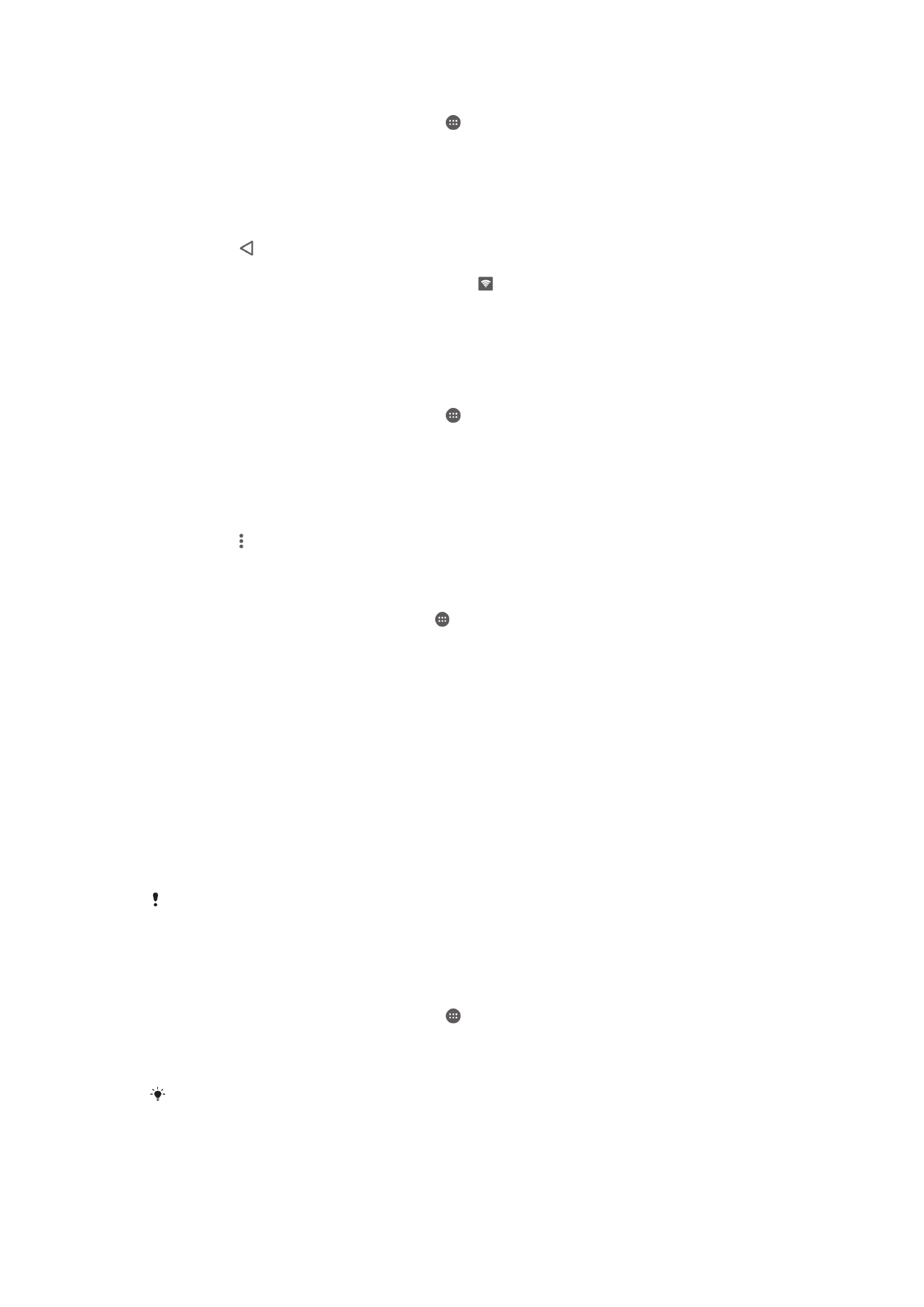
Gailua Wi-Fi® publiko eramangarri gisa erabiltzeko
1
Hasierako pantaila ikuspegian, punteatu .
2
Bilatu eta punteatu
Ezarpenak > Gehiago > Tel. kon. eta Wi-Fi publiko eram..
3
Punteatu
Wi-Fi pub. eramangarriaren ez. > Konfiguratu Wi-Fi publikoa.
4
Sartu
Sarearen izena (SSID) informazioa.
5
Segurtasun mota hautatzeko, ukitu
Segurtasuna eremua. Beharrezkoa izango
balitz, idatzi pasahitza.
6
Punteatu
Gorde.
7
Punteatu eta arrastatu
Wi-Fi publiko eramangarria alboko graduatzailea
eskuinera.
8
Eskatzen bazaizu, punteatu
Ados berresteko. agertuko da egoera barran, Wi-
-Fi® hotspot eramangarria aktibatuta dagoenean.
9
Zure datu konexioa Wi-Fi®bidez partekatzeari uzteko, arrastatu
Wi-Fi publiko
eramangarria alboko graduatzailea ezkerrera.
WPS darabilen gailu batek zure datu mugikorren konexioa erabiltzea baimentzeko
1
Ziurtatu zure gailua Wi-Fi® publiko eramangarri gisa dabilela.
2
Hasierako pantaila ikuspegian, punteatu .
3
Bilatu eta punteatu
Ezarpenak > Gehiago > Tel. kon. eta Wi-Fi publiko eram. >
Wi-Fi pub. eramangarriaren ez..
4
Arrastatu
Ikusgai aukeraren ondoko graduatzailea eskuinera.
5
Konfiguratu Wi-Fi publikoa atalean, ziurtatu telefono bidezko konexioa pasahitz
bidez babestuta duzula.
6
Punteatu
WPS Push botoia eta, ondoren, jarraitu dagozkion argibideei. Bestela,
punteatu >
WPS PIN sarrera eta, ondoren, idatzi WPS darabilen gailuan
agertzen den PINa.
Wi-Fi publikoa eramangarri berrizendatzeko edo babesteko
1
Hasierako pantaila pantailan, punteatu .
2
Bilatu eta punteatu
Ezarpenak > Gehiago > Tel. kon. eta Wi-Fi publiko eram..
3
Punteatu
Wi-Fi pub. eramangarriaren ez. > Konfiguratu Wi-Fi publikoa.
4
Idatzi sarearen
Sarearen izena (SSID).
5
Segurtasun mota hautatzeko, punteatu
Segurtasuna eremua.
6
Beharrezkoa izango balitz, idatzi pasahitza.
7
Punteatu
Gorde.